PS如何添加径向模糊
1、点击打开电脑桌面的PS应用

2、在左上角文件的下拉菜单中点击打开选项卡
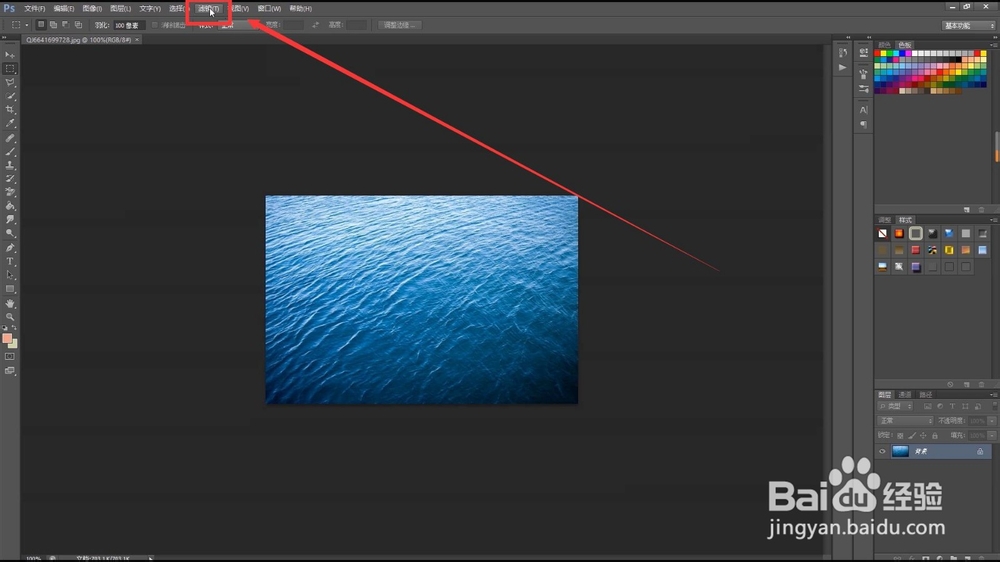
3、选择一张需要设置径向模糊的图片后点击打开

4、点击上方菜单栏中的滤镜

5、在滤镜的下拉菜单中选择模糊
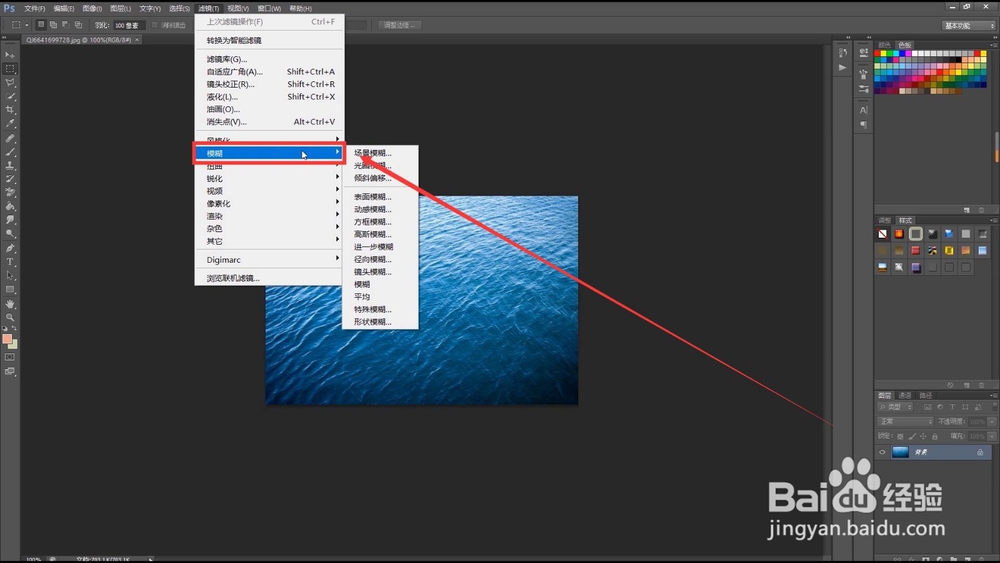
6、并点击模糊里的径向模糊选项卡
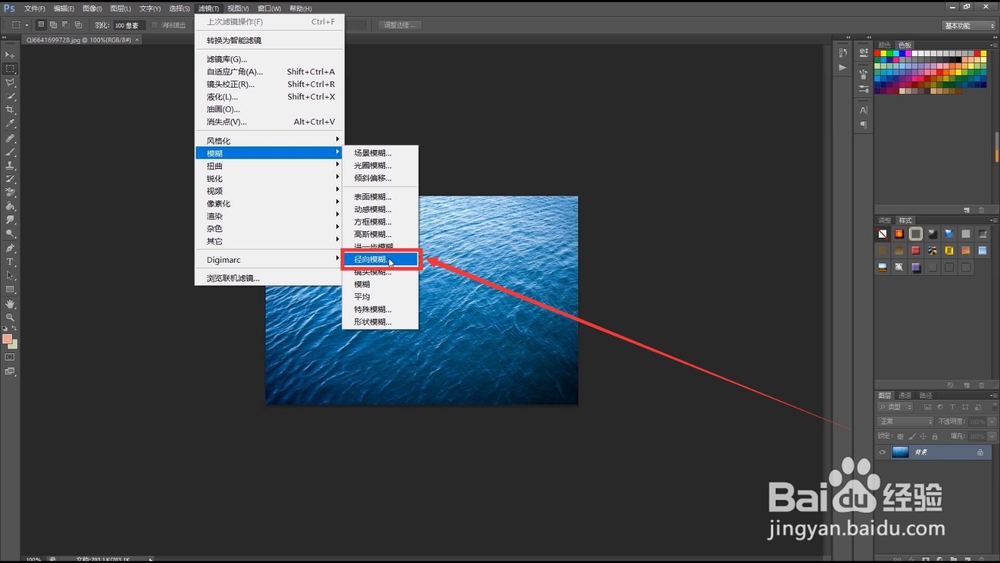
7、调节数量并选择模糊方法为旋转,在方框中可以看到效果。
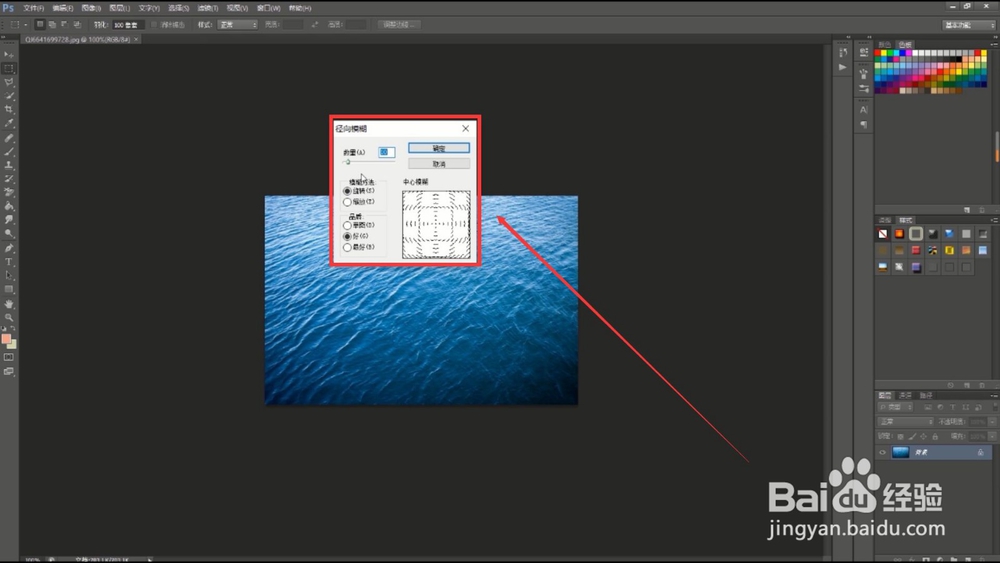
8、调整完毕后点击方框中的确定选项
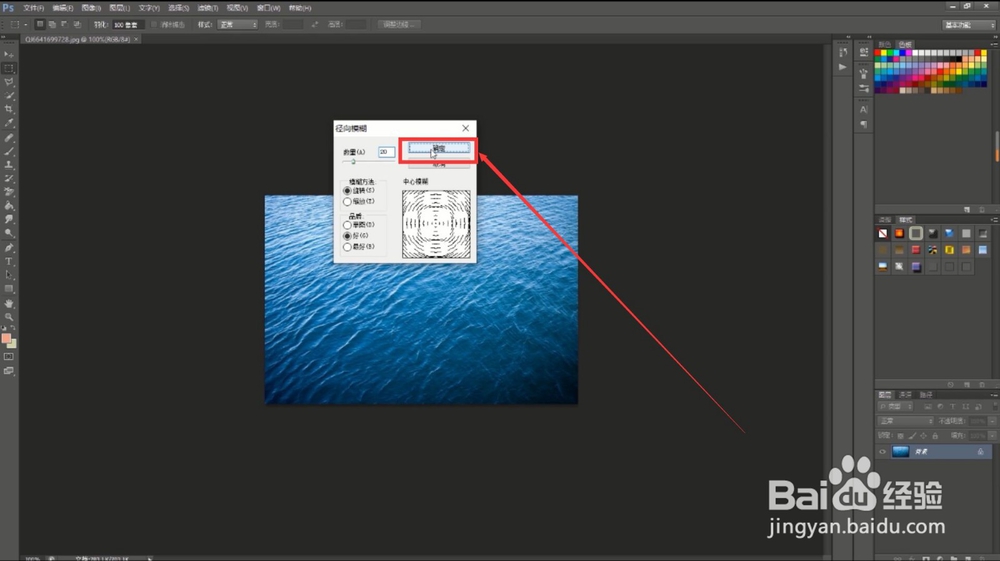
9、这样图片的径向模糊就添加好了
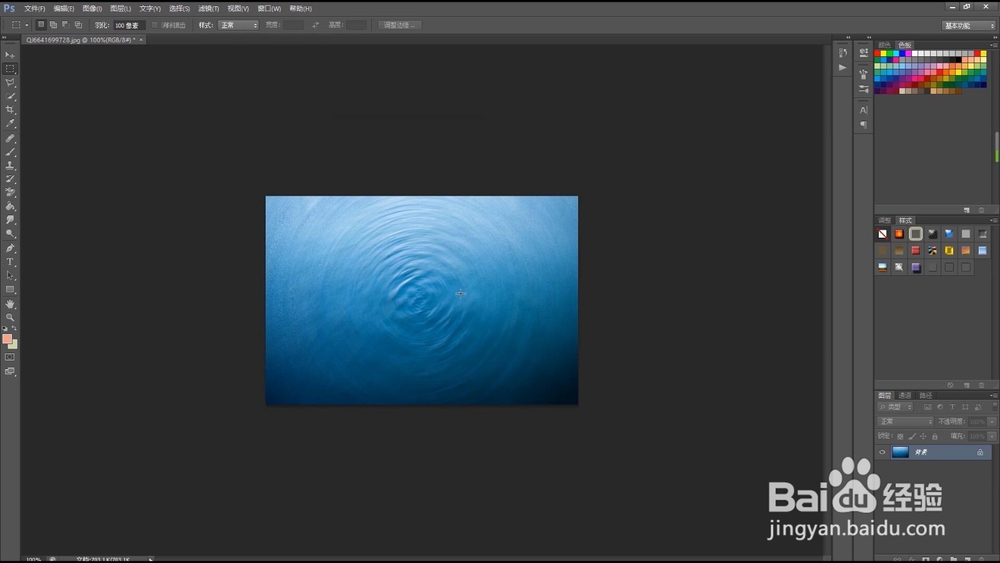
1、首先用PS打开一张照片;
2、在PS菜单栏中依次选择滤镜、模糊、径向模糊
3、可以在PS镜像模糊中调节数量,模糊方法为旋转
声明:本网站引用、摘录或转载内容仅供网站访问者交流或参考,不代表本站立场,如存在版权或非法内容,请联系站长删除,联系邮箱:site.kefu@qq.com。
阅读量:141
阅读量:30
阅读量:27
阅读量:182
阅读量:171